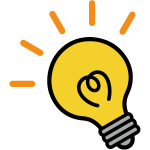PDFでの校正作業を効率化!カスタムスタンプ機能の使いこなし術!!
投稿日:2019年05月20日
カテゴリー:豆知識
投稿者:
SG
校正の朱書きをするのにAcrobatを使用されている方も多いかと思います。
わたしもその内のひとりです。
※なぜAcrobatを使うのかは、「PDF校正のススメ」で書きましたのでそちらをご覧ください。
今回は注釈機能のひとつであるスタンプに、カスタムスタンプを登録する方法をご紹介します。
スタンプはあらかじめ「ダイナミック」・「標準」・「署名」・「電子印鑑」が用意されています。
その中でも皆さんがよく使うのは「電子印鑑」ではないでしょうか?
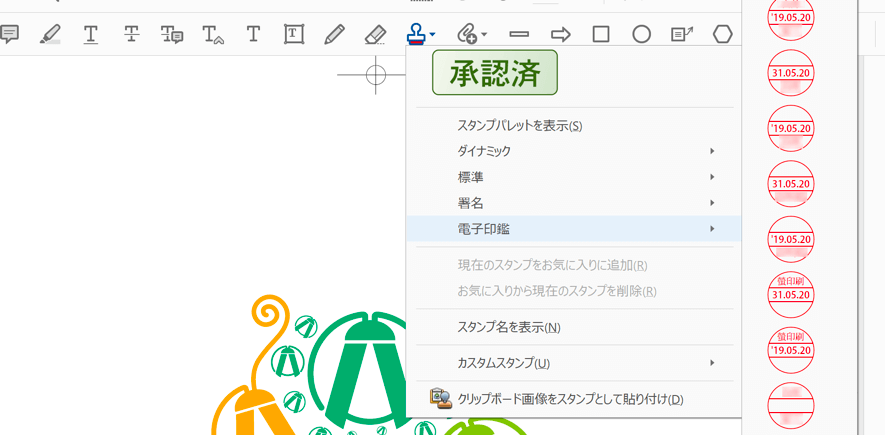
ユーザー情報をもとに色んなタイプの印鑑を用意してくれており、電子書類に押印する際に活用されていることと思います。
弊社でも稟議書や出張の申請・決済・精算などで電子印鑑をよく活用しています。
カスタムスタンプとは、この電子印鑑のように、自分が使いたいスタンプを登録して利用できる機能です。
自分が多用する朱書きをスタンプに登録することで朱書き時間の短縮が期待できます。
それではカスタムスタンプの追加のしかたを説明していきます。
1)Office製品やイラストレーターなどでデータを作成します。
※ここではExcelを使用してPDFを準備します。
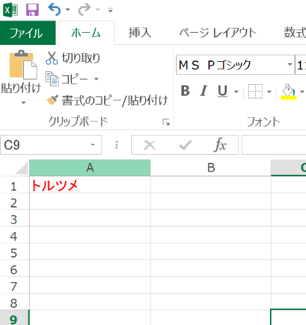
2)PDF形式で保存します。
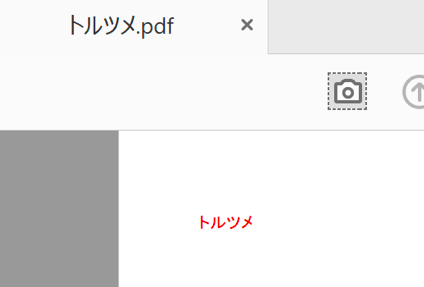
3)スタンプ追加>カスタムスタンプ>作成を選択します。
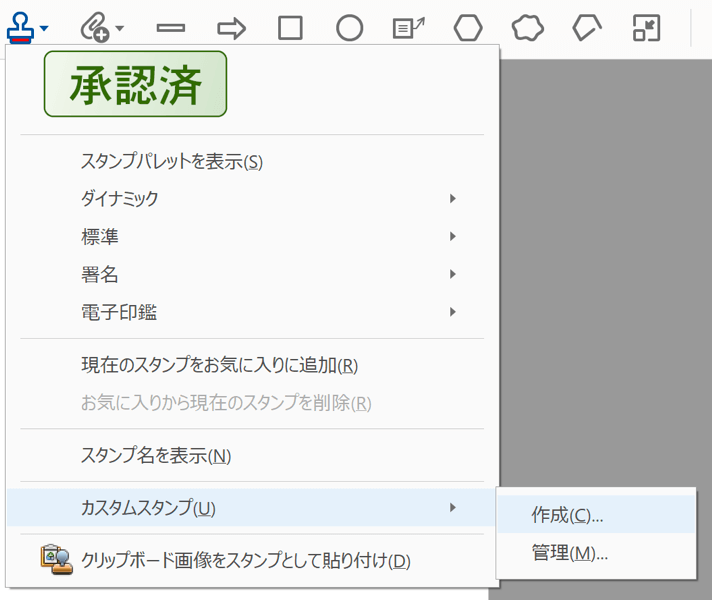
4)さきほど作成・保存したPDFを選択します。
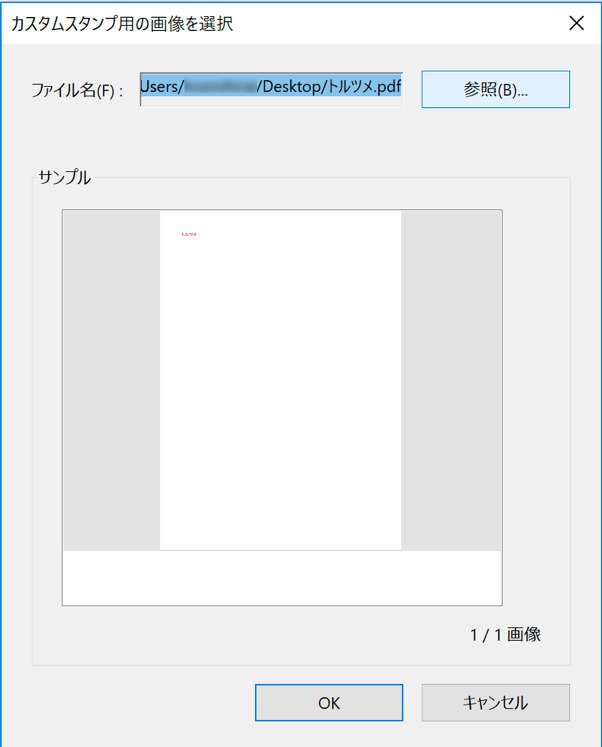
5)スタンプを登録する分類とファイルの登録名を入力します。
分類:校正用
名前:トルツメ
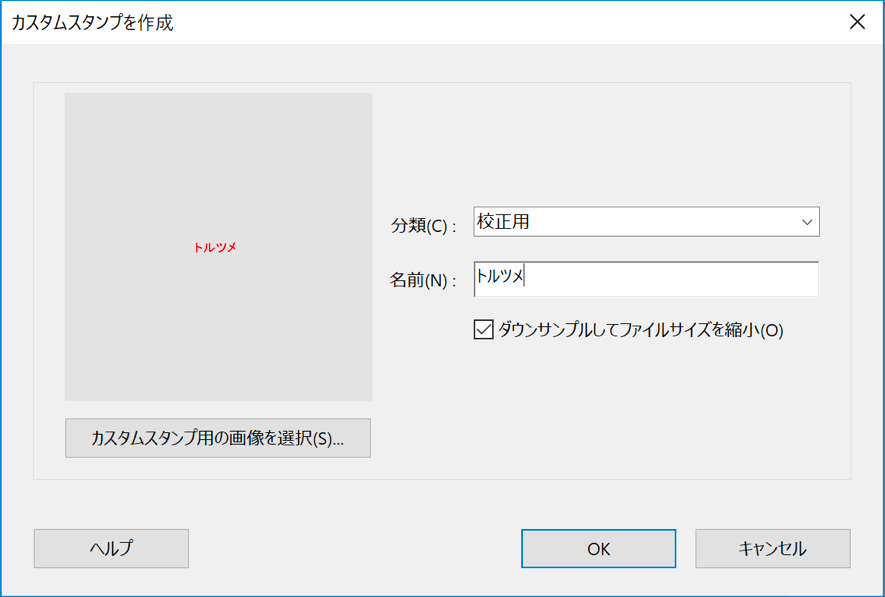
6)登録したカスタムスタンプを確認します。
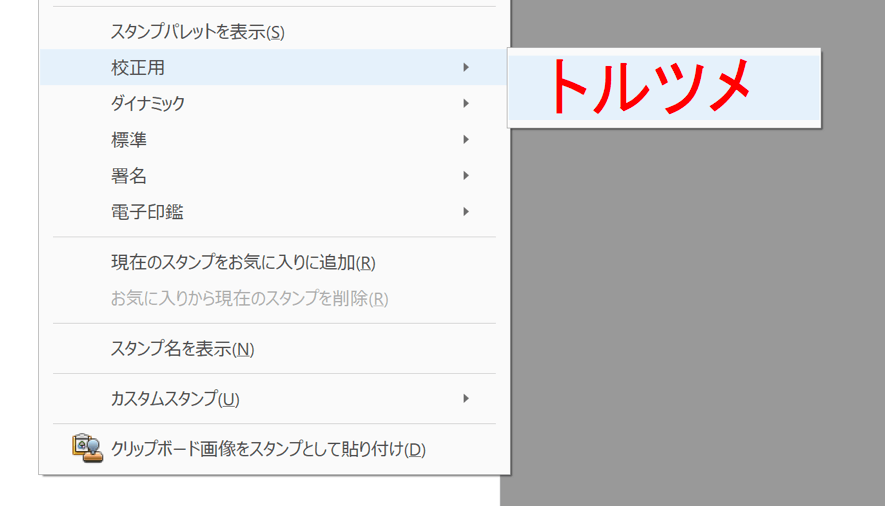
とても簡単にカスタムスタンプを登録することができました。
カスタムスタンプを登録すると、アイデア次第で非常に便利になりますよ。
これらPDFのテクニックを活用すれば、ドキュメント制作の効率がどんどん上がります。
ぜひ、活用してください。
■デキる人はやっている!PDFの用語検索で一括マーキングの活用
■それって現実的?PDFへの動画埋め込み方法と課題についての考察